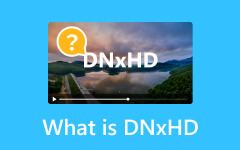Revelando os arquivos LRV da GoPro: otimizando filmagens e gerenciamento contínuo
A GoPro conquistou seu nicho como um dispositivo ideal para capturar aventuras de alta octanagem e momentos de tirar o fôlego. Juntamente com os vídeos cativantes e as imagens vívidas que essas câmeras produzem, a GoPro gera um formato de arquivo auxiliar conhecido como LRV. Apesar de sua nomenclatura enigmática, compreender a essência e o propósito do Arquivos GoPro LRV pode melhorar significativamente a experiência GoPro.
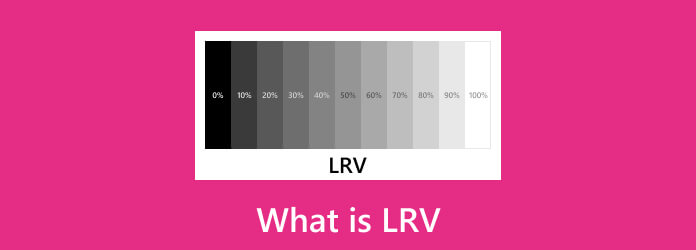
- Parte 1: O que é um arquivo LRV na GoPro
- Parte 2: Por que você deve converter o formato LRV para um formato mais recente?
- Parte 3: Como posso abrir um arquivo LRV?
- Parte 4: A melhor maneira de converter um arquivo LRV em formato de vídeo digital em seu PC
- Parte 5: Perguntas frequentes sobre o arquivo LRV
Parte 1: O que é um arquivo LRV na GoPro
Um arquivo LRV, uma abreviatura de Vídeo de Baixa Resolução, LRV significa um formato suplementar gerado por câmeras GoPro junto com a filmagem de vídeo principal. Este tipo de arquivo contém uma versão de resolução mais baixa do conteúdo de vídeo original capturado, servindo como complemento para facilitar uma reprodução mais suave e uma edição mais rápida em dispositivos com poder de processamento ou capacidade de armazenamento mínimos.
O objetivo do arquivo LRV é oferecer uma versão mais acessível e gerenciável do vídeo, permitindo aos usuários visualizar e editar suas filmagens rapidamente, sem comprometer as características essenciais do conteúdo. Apesar de sua resolução reduzida, o arquivo LRV retém elementos de vídeo vitais, garantindo que os usuários possam editar fluxos de trabalho e visualizações rápidas sem sobrecarregar os recursos de seus dispositivos.
Parte 2: Por que você deve converter o formato LRV para um formato mais recente?
Converter um formato de vídeo de baixa resolução em um formato de resolução mais alta ou mais compatível torna-se essencial por vários motivos:
1. Qualidade de vídeo aprimorada
Os arquivos LRV são projetados para fácil reprodução e edição em dispositivos com capacidades limitadas. Convertê-los em formatos de resolução mais alta permite que você experimente a qualidade total da filmagem, revelando detalhes mais sutis e imagens mais nítidas que podem ser perdidas na versão de resolução mais baixa. Por isso é fundamental saber Como melhorar a qualidade de vídeo da GoPro usando o melhor intensificador de vídeo, como Tipard Video Converter Ultimate.
2. Recursos avançados de edição
Embora os arquivos LRV ofereçam opções básicas de edição, convertê-los em um formato de vídeo mais comum permite a utilização de uma gama mais ampla de ferramentas e recursos de edição. Facilita edições mais complexas e de nível profissional, proporcionando maior controle sobre correção de cores, efeitos especiais e outros aprimoramentos.
3. Compatibilidade e compartilhamento
Os arquivos LRV são menores e otimizados para dispositivos ou softwares específicos. Convertê-los em formatos de vídeo padrão, por exemplo, MP4 ou MOV, garante uma compatibilidade mais ampla entre diversas plataformas, facilitando o compartilhamento de suas imagens com outras pessoas ou o upload para diferentes plataformas online sem problemas de compatibilidade.
4. Preservação da Qualidade Original
Os arquivos LRV são compactados e destinados ao uso temporário, sacrificando parte da qualidade do vídeo para uma reprodução e edição mais suaves. Convertê-los para um formato mais recente ajuda a preservar a qualidade original da sua filmagem, garantindo a manutenção da mais alta resolução e fidelidade para fins profissionais ou de arquivamento.
5. Preparado para o futuro
À medida que a tecnologia evolui, os formatos de arquivo mais antigos tornam-se obsoletos ou sem suporte. A conversão de arquivos LRV em formatos mais recentes garante acessibilidade futura, evitando possíveis problemas de compatibilidade que possam surgir com tipos de arquivos desatualizados.
Parte 3: Como posso abrir um arquivo LRV?
Abrir um arquivo LRV é relativamente simples e pode ser feito usando vários métodos e software em diferentes plataformas. Veja como você pode abrir um arquivo LRV:
1. Aplicativo GoPro Quik
A GoPro fornece sua propriedade Quik aplicativo, que suporta a reprodução e edição de arquivos LRV. Instale o aplicativo Quik em seu computador ou dispositivo móvel e importe suas filmagens GoPro. O aplicativo deve reconhecer automaticamente e permitir que você visualize os arquivos LRV. O Quik também oferece recursos básicos de edição para suas filmagens GoPro.
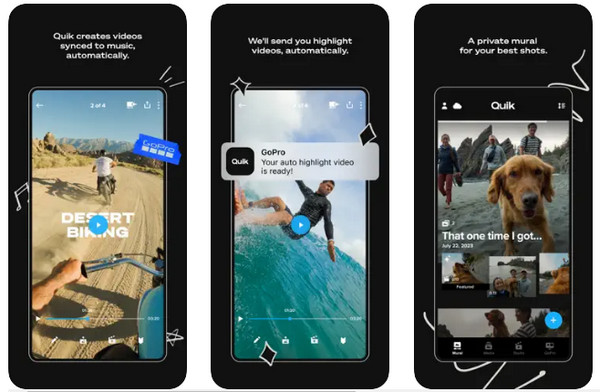
2. VLC Media Player
VLC é um reprodutor de mídia multifuncional e amplamente utilizado que suporta vários formatos de arquivo, incluindo LRV. Basta abrir o VLC Media Player, navegar até o local do arquivo LRV e clicar duas vezes nele para iniciar a reprodução. O VLC oferece uma interface amigável e oferece suporte a vários sistemas operacionais, tornando-o uma escolha conhecida para reproduzir arquivos LRV.
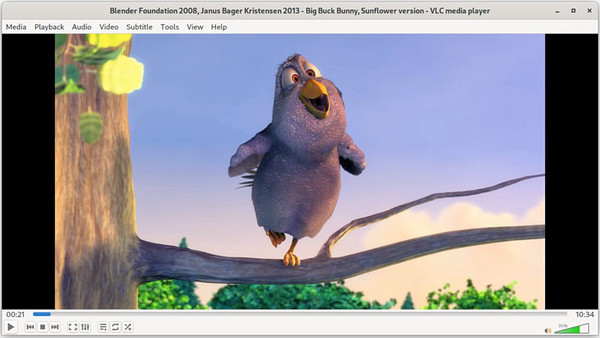
3. Windows Media Player
O Windows Media Player é o reprodutor multimídia pré-construído para sistemas operacionais Windows. Embora possa suportar alguns formatos de vídeo comuns, sua compatibilidade com arquivos LRV pode ser limitada. Para abrir um arquivo LRV, clique duas vezes nele e, se o Windows Media Player reconhecer o formato, ele tentará reproduzir o arquivo.
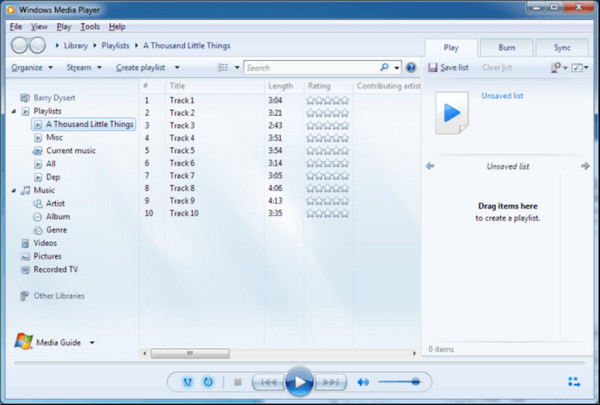
4. QuickTime Player
QuickTime player é o reprodutor multimídia padrão para dispositivos macOS. Embora projetado principalmente para formatos de arquivo nativos da Apple, pode ter suporte limitado para outros formatos, incluindo arquivos LRV. Para tentar abrir um arquivo LRV, basta clicar duas vezes nele e ver se o QuickTime Player pode reconhecê-lo e reproduzi-lo.
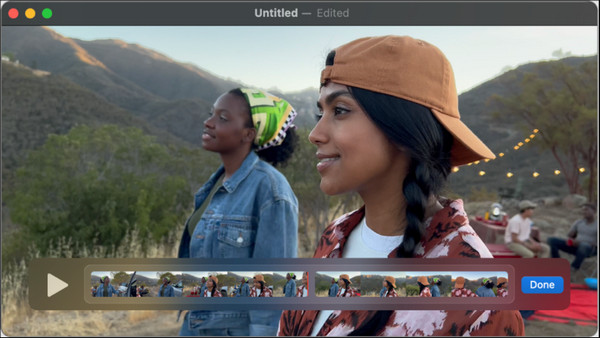
5. KMPlayer
KMPlayer está disponível para Windows, macOS, iOS e Android. É um reprodutor de mídia flexível que suporta vários formatos de arquivo, tornando-o uma escolha viável para abrir arquivos LRV. Oferece uma interface amigável, diferentes opções de personalização e reprodução suave.
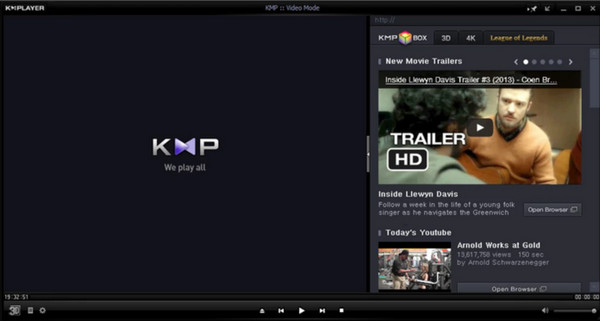
6. INA
IINA é um reprodutor de mídia de código aberto projetado especificamente para macOS. Ele suporta muitos formatos de arquivo e codecs, tornando-o provável que suporte arquivos LRV. Oferece uma interface limpa e intuitiva junto com opções avançadas de reprodução.
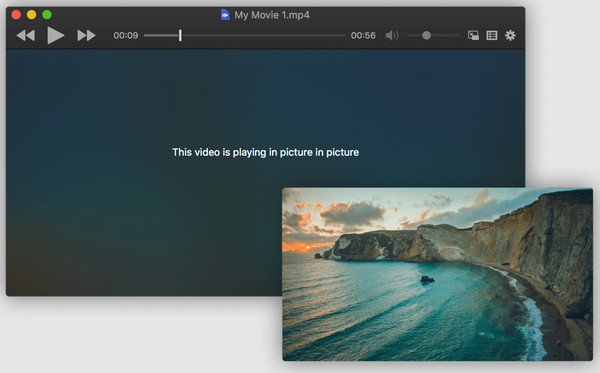
7. Jogador MX
MX Jogador é um reprodutor de vídeo famoso principalmente para dispositivos Android. Suporta uma ampla variedade de formatos de vídeo, incluindo LRV. Ele fornece recursos como aceleração de hardware para reprodução suave e controles de gestos para fácil navegação nos vídeos.
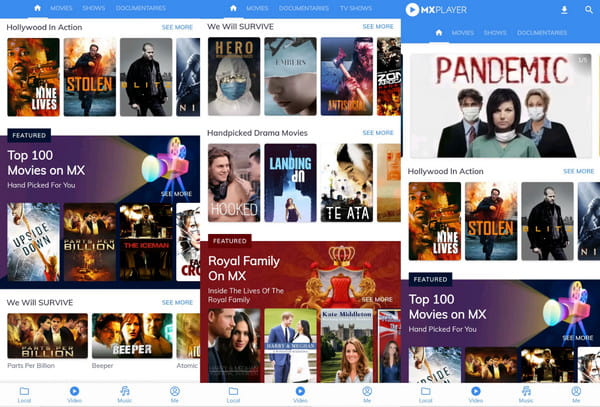
Parte 4: A melhor maneira de converter um arquivo LRV em formato de vídeo digital em seu PC
Tipard Video Converter Ultimate apresenta uma solução excepcional para converter perfeitamente arquivos LRV em formatos de vídeo digital em seu PC. Reconhecido pela sua versatilidade, o software suporta uma ampla gama de formatos, garantindo uma conversão suave para opções amplamente compatíveis, como MP4, MOV e AVI. Sua conversão em alta velocidade, alimentada por tecnologia de aceleração avançada, garante processamento eficiente de lotes de arquivos LRV sem comprometer a qualidade.
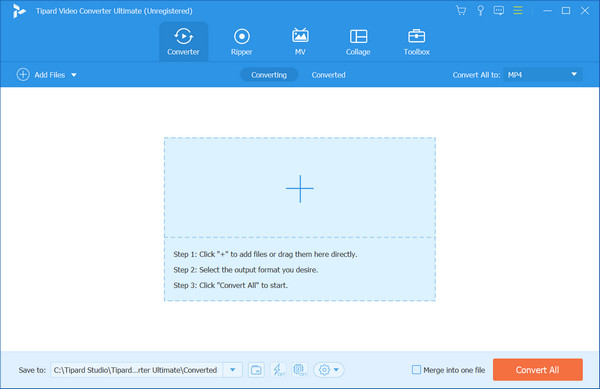
Com ferramentas de aprimoramento integradas, os usuários podem elevar a qualidade do vídeo aumentando a resolução, reduzindo o ruído e ajustando o brilho e o contraste. A interface amigável e a navegação intuitiva do software permitem que usuários de todos os níveis editem e personalizem suas imagens sem esforço antes da conversão. Apoiado por uma marca respeitável, Tipard Video Converter Ultimate oferece confiabilidade e suporte ágil ao cliente, solidificando sua posição como uma escolha confiável para conversões de arquivos LRV de alta qualidade e sem esforço no PC.
Parte 5: Perguntas frequentes sobre o arquivo LRV
Posso converter arquivos LRV para resolução mais alta sem perder qualidade?
A conversão de arquivos LRV para resolução mais alta pode não melhorar significativamente a qualidade, pois os arquivos LRV são versões inerentemente de resolução mais baixa da filmagem original. Embora a conversão possa melhorar a reprodução em telas maiores, ela pode não restaurar detalhes perdidos ou nitidez do vídeo original de alta resolução.
Os arquivos LRV são essenciais para visualizar ou editar imagens da GoPro?
Os arquivos LRV não são essenciais para visualizar ou editar imagens da GoPro, mas oferecem benefícios como reprodução mais suave e edição mais rápida em dispositivos com recursos limitados. Eles fornecem uma maneira conveniente de visualizar e editar imagens sem comprometer características essenciais.
Os arquivos LRV são compatíveis com reprodutores de mídia comuns?
Os arquivos LRV podem ser compatíveis com reprodutores de mídia específicos, como VLC Media Player, Windows Media Player, QuickTime Player, KMPlayer, IINA e MX Player. No entanto, a compatibilidade pode variar dependendo do player e da configuração do sistema.
Os arquivos LRV podem ser compartilhados ou carregados em plataformas de mídia social?
Embora os arquivos LRV sejam menores e otimizados para facilitar a edição, eles podem não ser a melhor escolha para compartilhar diretamente em plataformas de mídia social devido à sua resolução mais baixa. Convertendo vídeo para MP4 garante compatibilidade mais ampla para compartilhamento em várias plataformas.
Posso editar arquivos LRV usando software de edição de vídeo padrão?
O software de edição de vídeo padrão pode reconhecer e editar arquivos LRV. Ainda assim, para recursos de edição mais avançados ou para manter a mais alta qualidade, é aconselhável converter arquivos LRV em formatos de resolução mais alta suportados por software de edição profissional.
Conclusão
Com insights sobre o que é um arquivo LRV, sua finalidade e as maneiras ideais de lidar com isso, agora você está equipado para maximizar sua experiência GoPro. Compreender a importância dos arquivos de vídeo de baixa resolução como formatos complementares que acompanham suas filmagens GoPro de alta octanagem permite uma reprodução mais suave, edição mais rápida em dispositivos de capacidade limitada e compartilhamento simplificado de suas aventuras.